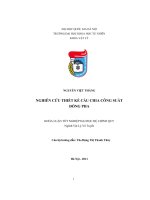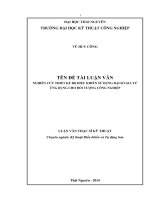Thiết kế bộ chia công suất dùng phần tử tập trung và phần tử phân tán
Bạn đang xem bản rút gọn của tài liệu. Xem và tải ngay bản đầy đủ của tài liệu tại đây (1.13 MB, 18 trang )
BÁO CÁO CHUYÊN ĐỀ VIỄN THÔNG
THIẾT KẾ BỘ CHIA CÔNG SUẤT DÙNG PHẦN TỬ TẬP TRUNG VÀ
PHẦN TỬ PHÂN TÁN
I. THIẾT KẾ BỘ GHÉP ĐỊNH HƯỚNG DÙNG PHẦN TỬ PHÂN TÁN
1. TỔNG QUAN:
Phần này sẽ tạo một layout-based 20dB của bộ ghép định hướng tại tần số 1500MHz sử
dụng mạch in chuẩn FR-4.
2. BỘ GHÉP ĐỊNH HƯỚNG:
2.1 Cách tạo bộ ghép định hướng mới:
1. Chạy phần mềm Genesys.
2. Chọn File → New và trang Getting Stered with Genesys sẽ xuất hiện. Dưới mẫu
Synthesize a new design, chọn Signal Control và chọn OK (tham khảo ở Figure 1).
3. Khi bảng hộp thoại sau xuất hiện, chọn Factory Default Values, nhập vào tên có dạng
D_coupler và chọn OK (tham khảo ở Figure 2).
4. Một mẫu định dạng đồng bộ của bộ chia công suất đã được hiển thị, lúc này sẽ xuất hiện
Workspace Tree gồm Analysis, Dataset, Schematic và đồ thị, xem Figure 3.
-1-
5. Ở cửa sổ Signal Control Properties (Figure 4), chọn Type là Coupler (90 deg), Class
chọn Backward Wave, và Subclass chọn Width Symmetric. Lưu ý lúc này cửa sổ hiển thị
sơ đồ mạch sẽ được cập nhật những thay đổi trên.
-2-
6. Ở thẻ Setting, thay đổi Coupling (dB) thành 20 và thay đổi các thơng số cịn lại như định
dạng (Figure 5).
2.2 Tạo layout
1. Trong cửa sổ Signal Control Properties, chọn Options (Figure 6). Chọn Select
Manufacturing Process. Trong cửa sổ Convert Using Advanced TLINE, chọn
Microstrip và bỏ chọn Absorb Discos, preserving circuit response when possible.
-3-
2. Chọn OK. Trong hộp thoại Subtrate Needed, chọn Load From Library để mở thư viện
mạch in trên thực tế. (Figure 7).
3. Nhấp đôi vào FR-4 Rolled Cu@ 1000 MHz 1 oz để lựa chọn bản mạch này, hoặc nhấp
OK. Một bản mạch in mới sẽ được chèn vào Workspace Tree, xem Figure 8.
-4-
4. Chọn Create a layout.
5. Kiểm tra sơ đồ mạch mới, nơi các phần tử tên đường dây truyền sóng có kích thước chính
xác. Chú ý mơ hình khơng liên tục (discos) cũng sẽ được chèn vào, xem Figure 9.
6. Ở phần trên cửa sổ sơ đồ mạch D_coupler_Design, nhấp chọn thẻ Layout để mở cửa sổ
layout của bộ ghép như Figure 10. Check chọn hồi đáp đố thị để chắc rằng hệ số của bộ
ghép là xấp xỉ 20dB.
-5-
2.3 Tiến hành Add Momentum Analysis
1.Ở cửa sổ Layout (nằm trong cửa sổ D_coupler_Design), ấn tổ hợp Ctrl-A để lựa chọn
tồn bộ layout sau đó từ menu nhấp chọn Layout → Connect Selected Parts để liên kết
các layout lại, như Figure 11.
-6-
2. Nhấp chuột phải vào thư mục D_coupler_Dir và nhấp chọn Add→Analyses→Add
Momentum Analysis để tạo mô phỏng EM, xem Figure 12
3. Trong hộp thoại Momentum Options (Figure 13), ở Frequency range, nhập Start 0.8
Ghz, Stop 2.2 GHz, và Adaptive (AFS):Max Point nhập 50. Các thông số khác để mặc
định. Sau đó, nhấp chọn Calculate Now đề chạy chương trình.
Cửa sổ Momentum2 Simulation Status sẽ hiển thị tất cả các thông tin liên quan (Figure
14). Có thể xem chi tiết của mơ phỏng EM bằng sử dụng phím tắt Ctrl+Shift+S để mở cửa
sổ Simulation Log.
-7-
4. Trở lại cửa sổ Layout và Momentum Mesh được tạo trên lớp kim loại. Hãy chắc rằng
Drawing Option đã được mở (từ menu, nhấp Layout→Layout Properties) để xem khung
lưới.
2.4 So sánh kết quả với mơ phỏng mạch tuyến tính
1. Ở Workspace Tree, nhấp đôi chuột vào biểu tượng D_coupler_Response để mở đồ thị,
như Figure 15.
2. Nhấp đôi chuột vào đồ thị để mở hộp thoại D_coupler_Response Properties. Kế tiếp,
chèn Momentum2_Data Context và vẽ S31 và S11 như Figure 16.
-8-
3. Nhấp chọn OK, đồ thị sẽ bị chồng lấn lên đồ thị cũ, xem Figure 17.
4. Lưu lại cửa sổ làm việc.
-9-
II. BÀI TẬP
► Xét mơ hình như hình 1.
Hình 1. Three-port resistive power divider.
► Mơ hình được thiết kế bằng phần mềm Genesys như hình 2.
- 10 -
Port_2
Port_1
ZO=50Ω
R2
R=16.667Ω
R1
R=16.667Ω
Port_3
R3
R=16.667Ω
Hình 2. Sơ đồ nguyên lý bộ chia T
► Kết quả :
Hình 3. Đồ thị biểu diễn S[1,1];S[2,2]và S[3,3]
- 11 -
Hình 4. Đồ thị biểu diễn S[2,1], S[3,1]
Hình 5. Đồ thị biểu diễn S[2,1],S[1,2],S[1,3]và S[3,1]
- 12 -
Hình 6. Đồ thị biểu diễn S[2,3] và S[3,2]
→ Kết luận :
- S11 = S22 = S33 =0 Mạch có phối hợp trở kháng (hình 3)
-
S21 = S31 = -6 dB Mạch có suy hao (hình 4), cơng suất 2 ngõ ra giảm đi ¼ so
với cơng suất vào.
-
S21 = S12 = S31 = S13 = -6 dB Mạch có tính thuận nghịch ( hình 5)
-
S23 = S32 ≠ 0 Mạch khơng cách ly (hình 6)
- 13 -
Wilkinson power divider
► Xét mơ hình như hình 1.1
Hình 1.1. Bộ chia Wilkinson dùng đường dây λ / 4
.
► Dùng Phần mềm AppCAD để có các đặc tính của các đoạn dây. Chất điện mơi được sử
dụng là R3003 ½, 10mil.
Hình A. Đoạn Z0 =50 Ohm
- 14 -
Hình B. Đoạn λ / 4 , Z0 =70.71 Ohm
► Mơ hình được thiết kế bằng phần mềm Genesys như hình 2.2
BN1
W=0.3336mm
2
TL1
W=0.618mm
L=2.7mm
TL2
W=0.3336mm
L=24.82mm
R1
R=100Ω
1
Port_1
ZO=50Ω
TE1
W1=0.3336mm
W2=0.3336mm
WS=0.618mm
Port_2
ZO=50Ω
TL4
W=0.618mm
L=2.7mm
Port_3
ZO=50Ω
BN2
W=0.3336mm
TL3
W=0.3336mm
L=24.82mm
TL5
W=0.618mm
L=2.7mm
. Hình 2.2. Sơ đồ nguyên lý bộ chia Wilkinson
- 15 -
► Kết quả :
Hình 3.3. Đồ thị biểu diễn S[1,1];S[2,2]và S[3,3]
Hình 4.4. Đồ thị biểu diễn S[2,1], S[3,1]
- 16 -
Hình 5.5. Đồ thị biểu diễn S[2,1],S[1,2],S[1,3]và S[3,1]
Hình 6.6. Đồ thị biểu diễn S[2,3] và S[3,2]
- 17 -
Hình 7.7. Đồ thị biểu diễn pha của các port.
→ Kết luận :
- S11 = S22 = S33 =0 Mạch có phối hợp trở kháng (hình 3.3)
-
S21 = S31 = -3 dB Mạch khơng suy hao (hình 4.4), công suất 2 ngõ ra giảm đi
1/2 so với công suất vào.
-
S21 = S12 = S31 = S13 = -3 dB Mạch có tính thuận nghịch ( hình 5.5)
-
S23 = S32 = 0 Mạch có cách ly (hình 6.6)
-
E11 và E22,33 có sự lệch pha nhau 900 ở đoạn dây λ / 4 .
2
Với các thông số S được tính S đặc trưng cho cơng suất.
Tài liệu tham khảo : Microwave Engineering- Pozar- 4th Ed
- 18 -